WebBlocker Server Web UI にログインすると、ホーム ページが表示されます。WebBlocker Server ホーム ページを使用して、WebBlocker Server のステータスを表示し、WebBlocker における Web サイトの分類方法を確認することができます。
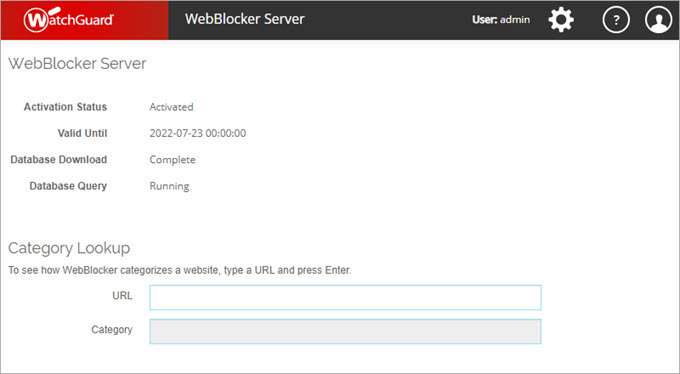
WebBlocker Server ステータスを表示する
WebBlocker Server セクションには、WebBlocker Server のステータスに関する情報が表示されます。
- アクティブ化ステータス — WebBlocker Server のアクティブ化ステータス。アクティブ または 期限切れ のいずれかとなります。詳細については、WebBlocker Server ライセンス を参照してください。
- 有効期限 — WebBlocker Server の有効期限が切れる日付。これは、WatchGuard アカウントに関連付けられているすべての Firebox の機能キーにおける WebBlocker の最新のライセンス有効期限です。
- データベースのダウンロード — データベースのダウンロード ステータス。データベースが利用できないときは 保留中、データベースのダウンロードが進行中のときは ダウンロード中、ダウンロード プロセスでデータがインデックスされているときは インデックス作成中、ダウンロード プロセスでデータベースにパッチが適用されているときは パッチ適用中、ダウンロードが完了したときは 完了 が表示されます。
- データベース クエリ — データベース クエリ サービスのステータス。サービスが予定通りに実行されている場合のステータスは 実行中 となります。データベースが初めてダウンロードされる以前、またはサービスが実行されていない場合のステータスは 未開始 となります。
WebBlocker Server カテゴリを検索する
カテゴリの検索 セクションを使用して、WebBlocker データベースにおける特定の Web サイトの分類方法を確認することができます。
Web サイトの WebBlocker カテゴリを検索するには、以下の手順を実行します。
- WebBlocker Server web UI にログインします。
WebBlocker Server ホーム ページが表示されます。 - カテゴリの検索 セクションの URL テキスト ボックスに、Web サイトの URL または IP アドレスを入力します。
URL には HTTP:// または HTTPS:// が含まれている必要があります。 - Enter を押します。
URL または IP アドレスの WebBlocker 分類が、カテゴリ テキスト ボックスに表示されます。
サイトが分類されていない場合、または間違って分類されている場合は、WatchGuard Security Portal から URL および推奨カテゴリを送信することができます。詳細については、コンテンツ カテゴリの変更を要求する を参照してください。